谷歌浏览器插件卸载不干净怎么清理
发布时间:2025-07-07
来源:Chrome官网

1. 确认插件已卸载:打开Chrome浏览器,点击右上角的三个点图标,选择“设置”,在左侧菜单中点击“扩展程序”,或者直接在地址栏输入chrome://extensions/并回车,进入插件管理页面,查看要清理的插件是否已被删除。
2. 手动清理缓存和临时文件:清除浏览器缓存,打开Chrome浏览器,点击右上角的三点菜单按钮,选择“更多工具”,再点击“清除浏览数据”,在弹出的窗口中,选择需要清除的缓存数据范围,如“全部时间”,并勾选“缓存的图片和文件”等选项,然后点击“清除数据”按钮。
3. 检查系统临时文件夹:在Windows系统中,按下Win + R键,输入“temp”并回车,打开系统临时文件夹。在该文件夹中,查找与已卸载插件相关的临时文件,并手动删除它们。注意不要误删其他重要的临时文件。
4. 使用第三方清理工具:可以下载安装一些专业的系统清理工具,如CCleaner等。这些工具能够深入扫描系统,找到并清理浏览器插件残留的文件、注册表项等。但在使用第三方工具时,要注意选择正规可靠的软件,避免下载到恶意软件。
谷歌浏览器下载安装后设置多语言网页翻译功能

谷歌浏览器下载安装后可设置多语言网页翻译功能。教程教用户快速翻译网页内容,提高跨语言浏览效率。
谷歌浏览器插件权限设置操作技巧详解
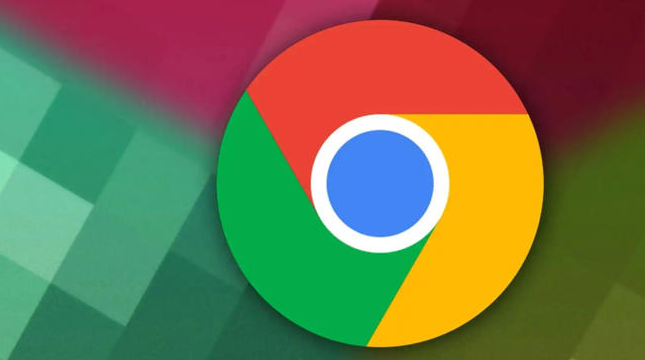
谷歌浏览器插件权限操作简明。详解技巧帮助用户快速配置权限,提高插件安全性与使用效率。
Chrome浏览器如何管理和优化网络请求的并发数
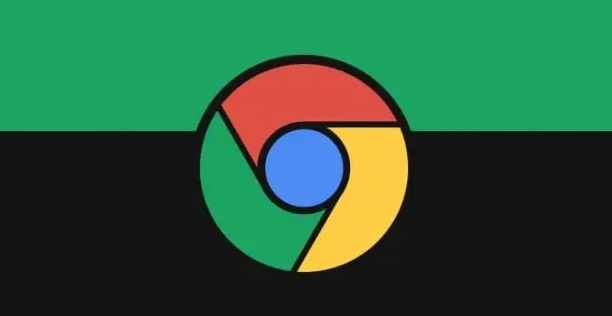
介绍在Chrome浏览器中运用相关设置和工具来合理控制网络请求并发数的策略与技巧,以保证网络资源的高效利用和页面加载的稳定性。
Google浏览器插件安全使用建议及注意事项
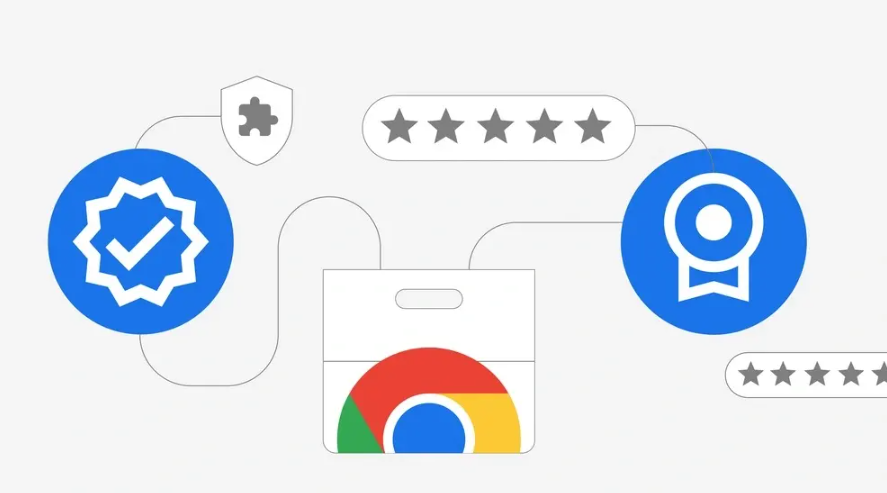
分享Google浏览器插件安全使用的实用建议和注意事项,帮助用户防范安全风险,保障浏览安全。
谷歌浏览器多设备同步功能详细介绍
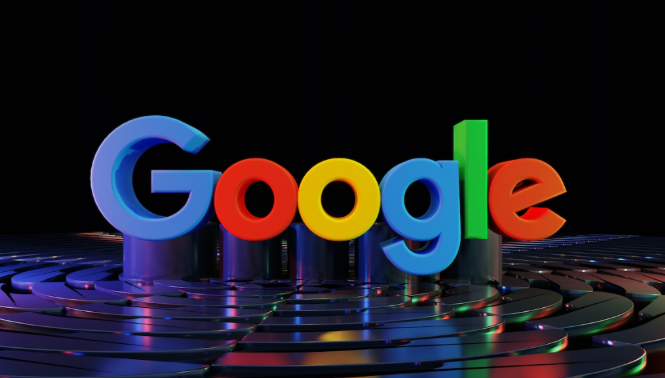
全面解析谷歌浏览器多设备同步功能,帮助用户实现账号数据无缝共享,提升跨设备使用体验。
Chrome浏览器是否支持页面可视区域内容排序
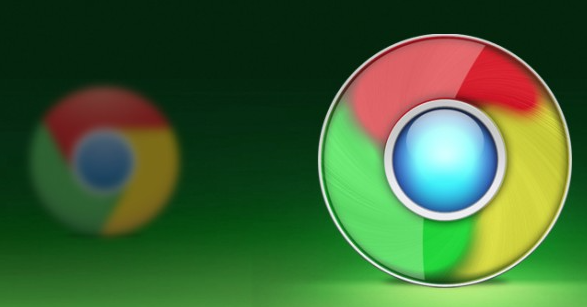
Chrome浏览器支持页面可视区域内容排序功能,能够根据页面的可视区域自动调整内容的排序。此功能有助于优化网页的展示效果,确保用户首先看到最相关的内容,提升页面的互动性和用户体验。
